Ohjeita panoraaman tekemiseen Adobe Bridgen ja Adobe Photoshopin avulla
Valokuvaus Photoshop / / March 19, 2020

Jos pöytätietokoneellasi on kaksi tai kolme laajakuvanäyttöä, voi olla vaikeaa saada kunnollinen panoraamatapetti sopimaan kaikkiin. Tänään näytämme sinulle tavan ommella omat panoraamakuvat Adobe Bridge ja Adobe Photoshop (ja hyvä kamera auttaa myös.)
Vaihe 1 - valokuvien saaminen
Kameran ei tarvitse olla mitään erityistä. Henkilökohtaisesti käytän tässä ohjeessa puhelimeni kanssa otettuja kuvia. Voit rakentaa panoraamavalokuvan käyttämällä 2 - 7 kuvaa haluamiesi tulosten mukaan. Parhaan tuloksen saavuttamiseksi yritä pitää tarkennus ja valotus (kirkkaus) jokaisessa kuvassa suurin piirtein sama parhaiden tulosten saavuttamiseksi. Kun olet siirtänyt valokuvasi tietokoneellesi, olet valmis vaiheeseen 2.
Vaihe 2 - Sillan avaaminen
Nyt on aika aloittaa Bridge. Avata ikkunat Aloitusvalikko, Kirjoita Adobe Bridge ja Klikkaus -kuvake, kun se tulee näkyviin.
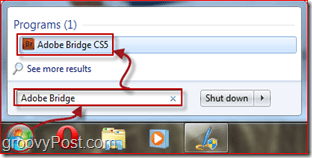
Vaihe 3 - Valokuvien tuominen Photomergeen
Kanssa Adobe Bridge avaa, mene eteenpäin ja selaa kohtaan, johon latasit valokuvat panoraamaasi varten.
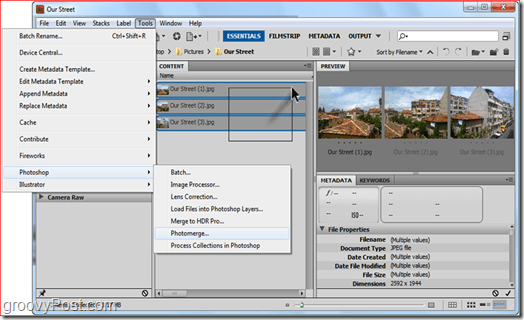
Vaihe 4 - Kohdistusmenetelmän valitseminen
Valinnan jälkeen Photomerge, Photoshopin pitäisi ladata ja pyytää sitten tasausmenetelmää. On parasta jättää tämä asetus automaattiseksi, mutta jos sinusta tuntuu, että kokeilet, voit aina kokeilla myös muita. Tässä tapauksessa menemme automaattiseen asetteluun. Varmista Auto on valittu ikkunan vasemmalla puolella ja Klikkauskunnossa. Photoshop alkaa tehdä työnsä. Kuvan koosta, kuvan monimutkaisuudesta ja enimmäkseen tietokoneen nopeudesta riippuen tämä prosessi voi kestää 30 sekunnista 10 minuuttiin.
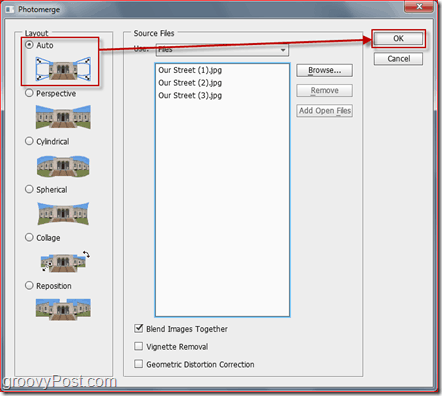
Vaihe 5 - lopulliset säädöt
Kun panoraama on valmis ommeltu, saatat huomata, että panoraama näyttää hieman omituiselta. Yksinkertaisesti rajaa kuva kanssa Rajaa työkalua (C), rajaamalla tyhjät alueet.

Kun rajaus on valmis, paina Ctrl + S (tai komento + S a mac) kuvan tallentamiseksi. Varmista, että kuvan muoto on JPEG tai PNG. Kun tallennat oletus-PSD: ksi, ystävien on vaikea nähdä uusi AWESOME-valokuvasi, ellei heillä ole Photoshopia!

Tehty! Onnittelut, nyt tiedät kuinka tehdä omia panoraamakuvasi noin kymmenellä napsautuksella! Tilaa RSS-syötteemme ja pysy ajan tasalla - aiomme julkaista lisää photoshop Oppaat ja temppuja!


